Gmail'de Outlook Gibi Okuma Bölmesi Nasıl Etkinleştirilir
Çeşitli / / February 14, 2022
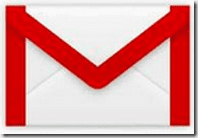
aktifleştirdiğini geçmişte gördük.
MS Outlook'ta Okuma Bölmesi
e-postaları görüntüleme etkinliğini büyük ölçüde kolaylaştırabilir ve hızlandırabilir (tabii ki okunmamışlar listesinde birçoğu olduğunda). Nasıl çalıştığını biliyorsunuz, sadece e-postaya tıklayın (çift tıklayıp açmanız gerekmez) ve bir
mesajın önizlemesi
Okuma Bölmesi'nde kullanılabilir hale gelir. Ardından, gerekirse tam görünümde açabilirsiniz.
her şeye sahip olsam da MS Outlook'a bağlı e-posta hesapları, zaman zaman Gmail'in web arayüzünü kullanmam gerekiyor. İşte o zaman hayranlığım Okuma panosu benzer bir özelliği denememi sağladı Gmail Laboratuvarları. Ve şimdi bilgisayarımda güzel bir Önizleme Bölmesi var. Gmail arayüzü ilave olarak.
Bugün size hesabınız için nasıl etkinleştireceğinizi anlatacağız. Ancak başlamadan önce, varsayılan ve orijinal arayüze bir göz atalım.

Gmail'de Önizleme Bölmesini Etkinleştirme Adımları
MS Outlook Okuma Bölmesi'ni beğendiyseniz ve böyle bir arayüz kullanmaya alışkınsanız, bu özellikle Gmail arayüzündeki değişikliği seveceksiniz. Başlayalım.
Aşama 1: Gmail hesabınıza giriş yapın ve Ayarlar arayüzün sağ üst köşesindeki düğme. sonra tıklayın Ayarlar.

Adım 2: Üzerinde Ayarlar sayfa vurgulamayı şu şekilde değiştir laboratuvarlar sekmesine tıklayın ve tıklayın Ön izleme. Bu, Laboratuvarın özelliklerini filtreleyecek ve yalnızca önizlemeyle ilgili sonuçları gösterecektir.
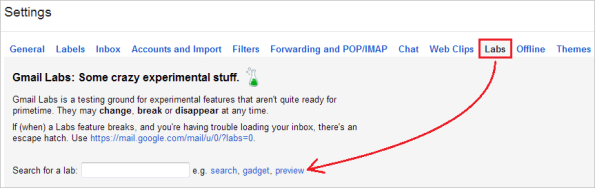
Aşama 3: Önizleme Bölmesi bölümünü bulana kadar (aşağı) kaydırın. seçin Olanak vermek radyo düğmesi ve tıklayın Değişiklikleri Kaydet.
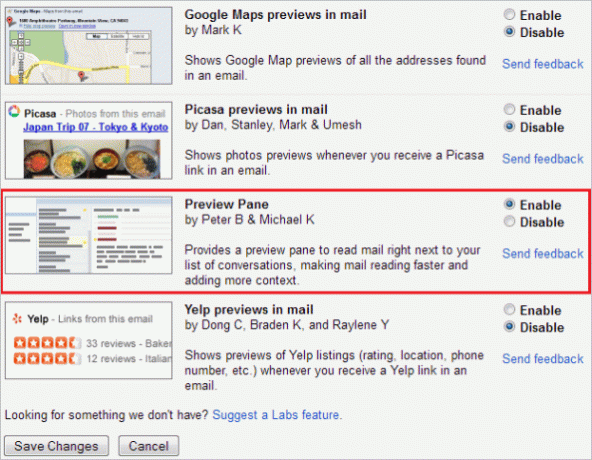
4. Adım: Bu, Gmail arayüzünü yeniden yükleyecek ve görünümler arasında geçiş yapmanıza (veya daha doğrusu Önizleme Bölmesini etkinleştirmenize) yardımcı olmak için (Ayarlar düğmesinin yanı sıra) bir düğmeyi daha entegre edecektir.
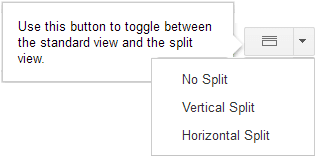
Adım 5: Düğmeye tıklayın ve istediğiniz bir görünümü seçin. Varsayılan olarak tutmak için seçimi bırakın Bölünme yok.
bu Dikey Bölme arayüzün sağ tarafında bir Okuma Bölmesi oluşturacak ve e-posta listesini sol ile sınırlayacaktır.
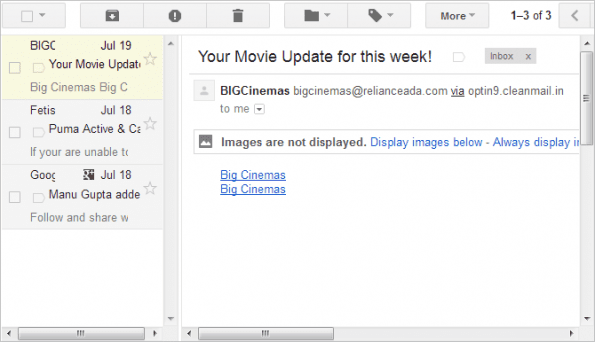
bu Yatay Bölme mesajları arayüzün üst yarısı ile sınırlayacak, alt yarısı ise Önizleme Bölmesi olarak belirlenecektir.
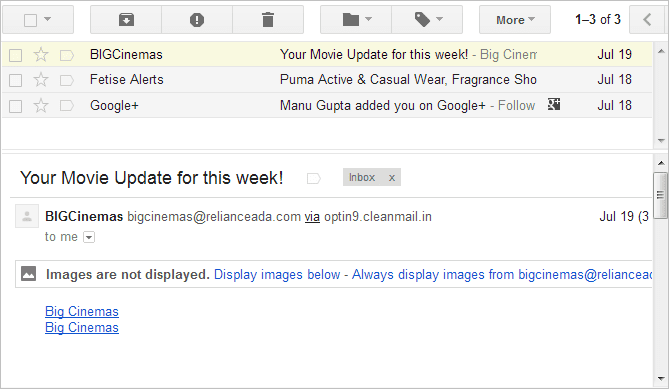
Çözüm
Her sabah ilgilenmem gereken bir dizi e-posta var ve her birini gözden geçirmek çok zamanımı alıyor. Ayrıca, hepsi eşit dikkat ve öncelik gerektirmez. Okuma/Önizleme Bölmesi etkinleştirildiğinde, tüm mesajları hızlıca gözden geçirebilir ve ilgilendiğim öğelere maksimum süre verebilirim.
Bunu denemeyi planlıyor musun? MS Outlook Okuma Bölmesi'ni zaten kullanıyor musunuz? Yorumlar bölümünde deneyimleriniz hakkında konuşun.
Son güncelleme 03 Şubat 2022
Yukarıdaki makale, Guiding Tech'i desteklemeye yardımcı olan bağlı kuruluş bağlantıları içerebilir. Ancak, editoryal bütünlüğümüzü etkilemez. İçerik tarafsız ve özgün kalır.


